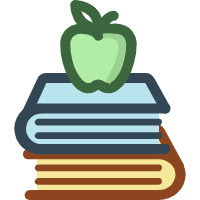3.Create React App脚手架创建React项目
一、创建 React 应用
1、使用 create-react-app 创建 React 应用
npx create-react-app react-study
cd react-study
npm start
npx create-react-app react-study
使用 npx(Node Package Executor)来执行 create-react-app 的 npm 包,并创建一个名为 react-study 的新 React 应用。
cd react-study
切换到新创建的 react-study 目录。
- npm start
启动开发服务器,并在浏览器中打开你的 React 应用。

2、VS Code 插件
- ES7+ React/Redux/React-Native snippets
一个代码片段库,它提供了 React、Redux 和 React Native 的快速代码生成功能。
3、Chrome 插件
- React Developer Tools
一个 Chrome 扩展,允许你在 Chrome 开发者工具中检查 React 组件的状态和 props。
4、代码片段生成
来自使用的 VS Code 插件提供的代码片段快捷键。输入 rcc(或 rfc)后,按下 Tab 或 Enter 键可以生成 React 类组件(或函数组件)的骨架。
- 新建一个
src/components/TestDemo.jsx文件,输入rcc快捷键
import React, { Component } from "react";
export default class TestDemo extends Component {
render() {
return <div>TestDemo</div>;
}
}
- 输入
rfc快捷键
import React from "react";
export default function TestDemo() {
return <div>TestDemo</div>;
}
5、引入组件
- 在
App.js或其他组件中,通过相对路径引入自定义组件,并使用来渲染它。
import React from "react";
import TestDemo from "./components/TestDemo";
function App() {
return (
<React.Fragment>
<div className="App">
<div>hello world</div>
</div>
<TestDemo />
</React.Fragment>
);
}
export default App;
6、Fragment
<React.Fragment></React.Fragment>可以简写成<></>,它允许返回一个没有额外 DOM 节点的多个子元素。
import React from "react";
import TestDemo from "./components/TestDemo";
function App() {
return (
<>
<div className="App">
<div>hello world</div>
</div>
<TestDemo/>
</>
);
}
export default App;
7、React 17 及更高版本中的 import React from "react";
在 React 17 及更高版本中,JSX 的转换已经内置了对 React 的自动引入支持。因此,在许多情况下,可以省略
import React from "react";。但是,如果你使用 JSX 的某些特性(如 JSX 转换的/** @jsx */注释),或者你的构建工具/环境不支持此功能,则可能需要显式导入 React。如TestDemo.jsx中省略 React 的自动引入
export default function TestDemo() {
return <div>TestDemo</div>;
}
8、{/* */}注释
在 JSX 中,{/_ ... /} 是用于添加注释的语法。这种注释方式与 JavaScript 中的多行注释 / ... _/ 类似,但它在 JSX 中被特别处理以允许在 JSX 标签和表达式之间添加注释,而不会影响渲染的 DOM 结构。
export default class TestDemo extends Component {
render() {
return (
<>
<div>TestDemo</div>
{/* 这是一个注释,它不会出现在渲染的 DOM 中 */}
</>
);
}
}
9、<React.StrictMode>严格模式
<React.StrictMode>是 React 的一个高阶组件,用于在开发模式下检测应用中的潜在问题,比如未定义的组件或无效的 DOM 属性。它不会影响生产构建。
- 识别不安全的生命周期
- 关于使用过时字符串 ref API 的警告
- 关于使用废弃的 findDOMNode 方法的警告
- 检测意外的副作用
- 检测过时的 context API
- 确保可复用的 state
10、ESLint 配置
CRA 默认包含了一个 ESLint 配置,可以在
package.json中的eslintConfig部分修改或扩展它。在这个配置中,可以定义或覆盖 ESLint 的规则。如果要禁用某个规则,可以在"rules"添加配置规则。
其中some-eslint-rule是你要修改的 ESLint 规则的名称。"off"表示禁用该规则。其他可能的值包括"warn"(作为警告显示)和"error"(作为错误显示)。
"eslintConfig": {
"extends": [
"react-app",
"react-app/jest"
],
"rules": {
"some-eslint-rule": "off"
}
},
二、常见的扩展和插件
1、react-app-rewired
当需要自定义(CRA)脚手架的 webpack 配置时,
react-app-rewired是一个很好的选择。由于 CRA 默认隐藏了 webpack 配置,使用react-app-rewired可以在不 eject 项目的情况下修改 webpack 配置。
2、ant-design
ant-design是一个流行的 React UI 库,提供了丰富的组件和样式。可以通过安装antd包并在项目中引入相应的 CSS 或 less 文件来使用它。
- 安装
npm i antd
- 使用
通过 import 语句来引入 Ant Design 的组件
import React, { Component } from "react";
import { Button } from "antd";
export default class TestDemo extends Component {
render() {
return (
<>
<div>TestDemo</div>
<Button type="primary">Primary Button</Button>
</>
);
}
}
- 引入样式文件
- 引入样式文件(全局样式)
ant-design 版本 5.0 以上,不再需要手动引入样式文件,直接使用组件即可。但 5.0 版本以前需要引入
import "antd/dist/antd.css";

- 或者按需引入样式
这个配置通常放在.babelrc、babel.config.js 或项目的 package.json 文件的 babel 字段中。
npm install babel-plugin-import --save-dev
如果使用
babel.config.js则配置
module.exports = {
plugins: [
["import", { libraryName: "antd", libraryDirectory: "es", style: "css" }],
],
};
如果使用
.babelrc则配置
{
"plugins": [
[
"import",
{ "libraryName": "antd", "libraryDirectory": "es", "style": "css" }
]
]
}
或者直接在 package.json 的 babel 字段中配置(但是不推荐)
{
"name": "your-project",
"version": "1.0.0",
"babel": {
"plugins": [
[
"import",
{ "libraryName": "antd", "libraryDirectory": "es", "style": "css" }
]
]
}
// ... 其他字段 ...
}
- 直接获取样式源代码,
App.js中展示 demo
import React from 'react';
import { TinyColor } from '@ctrl/tinycolor';
import { Button, ConfigProvider, Space } from 'antd';
const colors1 = ['#6253E1', '#04BEFE'];
const colors2 = ['#fc6076', '#ff9a44', '#ef9d43', '#e75516'];
const colors3 = ['#40e495', '#30dd8a', '#2bb673'];
const getHoverColors = (colors) =>
colors.map((color) => new TinyColor(color).lighten(5).toString());
const getActiveColors = (colors) =>
colors.map((color) => new TinyColor(color).darken(5).toString());
const App = () => (
<Space>
<ConfigProvider
theme={{
components: {
Button: {
colorPrimary: `linear-gradient(135deg, ${colors1.join(', ')})`,
colorPrimaryHover: `linear-gradient(135deg, ${getHoverColors(colors1).join(', ')})`,
colorPrimaryActive: `linear-gradient(135deg, ${getActiveColors(colors1).join(', ')})`,
lineWidth: 0,
},
},
}}
>
<Button type="primary" size="large">
Gradient 1
</Button>
</ConfigProvider>
<ConfigProvider
theme={{
components: {
Button: {
colorPrimary: `linear-gradient(90deg, ${colors2.join(', ')})`,
colorPrimaryHover: `linear-gradient(90deg, ${getHoverColors(colors2).join(', ')})`,
colorPrimaryActive: `linear-gradient(90deg, ${getActiveColors(colors2).join(', ')})`,
lineWidth: 0,
},
},
}}
>
<Button type="primary" size="large">
Gradient 2
</Button>
</ConfigProvider>
<ConfigProvider
theme={{
components: {
Button: {
colorPrimary: `linear-gradient(116deg, ${colors3.join(', ')})`,
colorPrimaryHover: `linear-gradient(116deg, ${getHoverColors(colors3).join(', ')})`,
colorPrimaryActive: `linear-gradient(116deg, ${getActiveColors(colors3).join(', ')})`,
lineWidth: 0,
},
},
}}
>
<Button type="primary" size="large">
Gradient 3
</Button>
</ConfigProvider>
</Space>
);
export default App;

- 使用小图标
- 安装
npm install @ant-design/icons --save
TestDemo.jsx中使用小图标
import React, { Component } from "react";
import { UserOutlined } from "@ant-design/icons";
export default class TestDemo extends Component {
render() {
return (
<>
<div>TestDemo</div>
<UserOutlined />
</>
);
}
}
3、TypeScript
如果想使用 TypeScript 代替 JavaScript 编写 React 代码,可以通过添加
@typescript-eslint/parser、@typescript-eslint/eslint-plugin、typescript等 npm 包来支持 TypeScript。同时,可能还需要配置一些 TypeScript 相关的 webpack 规则。
4、redux/redux-toolkit
redux是一个流行的状态管理库,而redux-toolkit是它的一个现代化工具集。可以通过安装这些 npm 包并在项目中设置 redux store 来使用它们。
5、react-router-dom
react-router-dom是 React 的官方路由库,它允许在 React 应用中添加页面导航和路由功能。
6、eslint/prettier
eslint和prettier是代码质量和格式化的工具。可以通过安装这些 npm 包并在项目中配置它们来确保代码的一致性和可读性。
7、dotenv
dotenv是一个从.env文件中加载环境变量的库。这对于在开发、测试和生产环境中管理不同的配置非常有用。
8、react-icons
react-icons是一个包含流行图标的 React 组件库。可以通过安装这个 npm 包并在项目中引入所需的图标来使用它。
9、styled-components/emotion
这些是 CSS-in-JS 库,允许在 JavaScript 中编写样式。它们提供了一种更灵活的方式来处理样式,特别是在根据组件的 props 或状态动态改变样式时。
三、样式处理方式
1.内联样式
React 允许你在 JSX 中使用内联样式,通过传递一个对象到 style 属性来实现。但是需要注意的是,CSS 属性名需要驼峰化(camelCase),并且值需要是 JavaScript 能够理解的格式(如字符串、数字等)。
- TestDemo.jsx
import React, { Component } from 'react'
export default class TestDemo extends Component {
render() {
return (
<>
<div style={{ backGround: 'orange', width: 200, height :200}}>
<div style={{ background: 'pink', width: 200, height: 100 }}>TestDemo</div>
</div>
</>
)
}
}
2、CSS 类名
可以像在传统 HTML 中一样使用 CSS 类名。在 React 中,需要定义一个 CSS 文件并在你的组件中导入它。
- 新建
TestDemo.css
.wrapper {
width: 200px;
height: 200px;
background: orange;
}
.box {
width: 200px;
height: 100px;
background: pink;
}
TestDemo.jsx引入 css
import React, { Component } from "react";
import "./TestDemo.css";
export default class TestDemo extends Component {
render() {
return (
<>
<div className="wrapper">
<div className="box">TestDemo</div>
</div>
</>
);
}
}
3、CSS Modules
CSS Modules 是一种流行的样式解决方案,它允许你使用类名作为局部作用域内的标识符。CSS Modules 会自动为类名添加唯一的哈希,从而防止全局命名冲突。
- 新建
TestDemo.module.css
.wrapper {
width: 200px;
height: 200px;
background: orange;
}
.box {
width: 200px;
height: 100px;
background: pink;
}
TestDemo.jsx引入 CSS Modules
import React, { Component } from "react";
import style from "./TestDemo.module.css";
export default class TestDemo extends Component {
render() {
return (
<>
<div className={style.wrapper}>
<div className={style.box}>TestDemo</div>
</div>
</>
);
}
}
4、Styled Components
Styled Components 是一个流行的库,它允许你使用组件化的方式编写 CSS。它允许你在 JavaScript 中编写 CSS,并自动为类名添加唯一的哈希。
- 安装
npm i styled-components
- 使用
Styled Components库
- `TestDemo.jsx
import React, { Component } from "react";
import styled from "styled-components";
const StyledWrapper = styled.div`
width: 200px;
height: 200px;
background: orange;
`;
const StyledBox = styled.div`
width: 200px;
height: 100px;
background: pink;
`;
export default class TestDemo extends Component {
render() {
return (
<>
<StyledWrapper>
<StyledBox>TestDemo</StyledBox>
</StyledWrapper>
</>
);
}
}
5、CSS-in-JS
CSS-in-JS 是一种将 CSS 样式与 JavaScript 代码结合的方法,它允许开发人员在 JavaScript 组件中编写和管理 CSS 样式。这种方法在许多现代前端框架和库(如 React、Vue 和 Angular)中变得越来越流行,因为它提供了一种组件化的方式来处理样式。
- 安装
npm i styled-components
- 使用
Styled Components库
- `TestDemo.jsx
import React, { Component } from "react";
import styled from "styled-components";
const StyledButton = styled.button`
padding: 10px 20px;
font-size: 16px;
color: white;
background-color: ${(props) =>
props.primary ? "rebeccapurple" : "blue"}; // 直接在这里使用 props
border: none;
border-radius: 4px;
cursor: pointer;
&:hover {
background-color: ${(props) =>
props.primary ? "darkpurple" : "darkblue"}; // hover 状态的动态样式
}
`;
export default class TestDemo extends Component {
render() {
return (
<>
<div>
<StyledButton primary>按钮一</StyledButton>
<StyledButton>按钮二</StyledButton>
</div>
</>
);
}
}
6、less/sass/scss
当需要使用 less、sass 或 scss 作为样式预处理器,可以通过安装相应的 npm 包(如 less、less-loader、node-sass、sass-loader 等)并在 webpack 配置中做相应设置来使用它们。
- 安装
npm i sass
- 使用 scss
- 新建
src/components/TestDemo.scss
.wrapper {
width: 200px;
height: 200px;
background: orange;
.box {
width: 200px;
height: 100px;
background: pink;
}
}
TestDemo.jsx引入 sass
import React, { Component } from "react";
import "./TestDemo.scss";
export default class TestDemo extends Component {
render() {
return (
<>
<div className="wrapper">
<div className="box">TestDemo</div>
</div>
</>
);
}
}
7、操作样式模块
- 安装
npm i classnames
- 使用
- 修改
TestDemo.css
.wrapper {
width: 200px;
height: 200px;
background: orange;
}
.box1 {
width: 200px;
height: 100px;
background: pink;
}
.box2 {
width: 200px;
height: 100px;
background: aqua;
}
TestDemo.jsx使用操作样式模块
import React, { Component } from "react";
import "./TestDemo.css";
import Classnames from "classnames";
export default class TestDemo extends Component {
TestDemoClass = Classnames({
box1: false,
box2: true,
});
render() {
return (
<>
<div className="wrapper">
<div className={this.TestDemoClass}>按钮一</div>
</div>
</>
);
}
}
四、react-transition-group 模块实现动画
react-transition-group是一个用于在 React 应用程序中管理和处理过渡动画效果的库。它提供了一组组件,包括Transition、CSSTransition、SwitchTransition和TransitionGroup,这些组件帮助在组件的进入和退出时应用动画效果。
1、react-transition-group中与过渡动画相关的类名及其作用
| 类名 | 描述 |
|---|---|
| enter | 在组件进入时,这个类名会被添加到组件的 DOM 节点上。通常这个类名不会包含实际的动画效果,而是作为一个触发点,用于表示进入动画的开始。 |
| enter-active | 在组件进入时,并且 enter 类名被添加后,这个类名也会被添加到组件的 DOM 节点上。这个类名通常包含实际的进入动画效果,比如渐变、滑动等。 |
| enter-done | 当进入动画结束后,enter 和 enter-active 类名会被移除,同时这个 enter-done 类名会被添加到组件的 DOM 节点上。这个类名通常用于表示进入动画的结束状态,但通常不会包含实际的样式。 |
| exit | 在组件退出时,这个类名会被添加到组件的 DOM 节点上。与 enter 类名类似,它通常不会包含实际的动画效果,而是作为一个触发点,用于表示退出动画的开始。 |
| exit-active | 在组件退出时,并且 exit 类名被添加后,这个类名也会被添加到组件的 DOM 节点上。这个类名通常包含实际的退出动画效果,比如渐变、滑动等。 |
| exit-done | 当退出动画结束后,exit 和 exit-active 类名会被移除,同时这个 exit-done 类名会被添加到组件的 DOM 节点上。这个类名通常用于表示退出动画的结束状态,但通常不会包含实际的样式。 |
| appear | 当组件首次渲染到 DOM 上时,这个类名会被添加到组件的 DOM 节点上。它类似于 enter,但只在组件首次渲染时出现。 |
| appear-active | 当 appear 类名被添加后,这个类名也会被添加到组件的 DOM 节点上。它包含了组件首次渲染时的动画效果。 |
| appear-done | 当首次渲染的动画结束后,appear 和 appear-active 类名会被移除,同时这个 appear-done 类名会被添加到组件的 DOM 节点上。它表示首次渲染动画的结束状态。 |
appear 相关的类名并不会在组件的后续进入和退出动画中触发,它们仅用于处理组件的首次渲染动画。
2、使用过渡动画
- 安装
npm install react-transition-group --save
- 使用
react-transition-group
- TransitionGroup.scss
.wrapper {
.box {
width: 150px;
height: 150px;
background: red;
opacity: 1;
}
.fade-enter {
opacity: 0;
}
.fade-enter-active {
opacity: 1;
transition: 1s;
}
.fade-enter-done {
opacity: 1;
}
.fade-exit {
opacity: 1;
}
.fade-exit-active {
opacity: 0;
transition: 1s;
}
.fade-exit-done {
opacity: 0;
}
.fade-appear {
opacity: 0;
}
.fade-appear-active {
opacity: 1;
transition: 1s;
}
.fade-appear-done {
opacity: 1;
}
}
- TransitionGroup.js
import React, { useState, useRef } from "react";
import "./TransitionGroup.scss";
import { CSSTransition } from "react-transition-group";
export default function App() {
const [prop, setProp] = useState(true);
const nodeRef = useRef(null);
const handleClick = () => {
setProp(!prop);
};
const handleEntered = () => {
console.log("entered");
};
return (
<div className="wrapper">
<button onClick={handleClick}>点击</button>
<CSSTransition
appear
nodeRef={nodeRef}
in={prop}
timeout={1000}
classNames="fade"
unmountOnExit
onEntered={handleEntered}
>
<div className="box" ref={nodeRef}></div>
</CSSTransition>
</div>
);
}
3、警告问题解决

当看到 findDOMNode 的警告时,意味着将 ref 直接附加到想要引用的元素上,而不是依赖 findDOMNode。在 React 中,可以使用 useRef Hook(在函数组件中)或类组件的实例变量(在类组件中)来创建和管理 ref。
详细解释官网链接: findDOMNode
const nodeRef = useRef(null)
nodeRef={nodeRef}
ref={nodeRef}
五、createPortal 传送门与逻辑组件的实现
1、createPortal 传送门
在 React 中,createPortal 是一个高级功能,它允许将子组件渲染到父组件 DOM 树之外的 DOM 节点中。这通常用于模态框(Modal)、悬浮卡(Popover)或其他需要脱离当前 DOM 上下文渲染的 UI 组件。
- TestDemo.jsx
import React from "react";
import { createPortal } from "react-dom";
function Message() {
return createPortal(<div>world hello</div>, document.body);
}
export default function TestDemo() {
return (
<>
<div>hello world</div>
<Message />
</>
);
}
2、自定义传送门 Message 组件
- 修改 src/components/
TestDemo.jsx
import { useRef, useState } from "react";
import ReactDOM from "react-dom/client";
import "./TestDemo.scss";
import { CSSTransition } from "react-transition-group";
const message = {
success(text) {
const message = ReactDOM.createRoot(document.querySelector("#message"));
message.render(<Message text={text} icon="✔" />);
},
};
function Message(props) {
const [prop, setProp] = useState(true);
const nodeRef = useRef(null);
const handleEntered = () => {
setTimeout(() => {
setProp(false);
}, 2000);
};
return (
<CSSTransition
appear
nodeRef={nodeRef}
in={prop}
timeout={1000}
classNames="Message"
unmountOnExit
onEntered={handleEntered}
>
<div className="Message" ref={nodeRef}>
{props.icon} {props.text}
</div>
</CSSTransition>
);
}
export default function App() {
const handleClick = () => {
message.success("登录成功");
};
return (
<div>
<h2>hello portal</h2>
<button onClick={handleClick}>点击</button>
</div>
);
}
- 修改 src/components/
TestDemo.scss
.Message {
display: inline-block;
padding: 10px 16px;
background: #fff;
border-radius: 2px;
box-shadow: 0 3px 6px -4px #0000001f, 0 6px 16px #00000014,
0 9px 28px 8px #0000000d;
pointer-events: all;
position: absolute;
top: 20px;
left: 50%;
transform: translateX(-50%);
}
.Message-enter {
opacity: 0;
top: 10px;
}
.Message-enter-active {
opacity: 1;
top: 20px;
transition: 1s;
}
.Message-enter-done {
opacity: 1;
top: 20px;
}
.Message-exit {
opacity: 1;
top: 20px;
}
.Message-exit-active {
opacity: 0;
top: 10px;
transition: 1s;
}
.Message-exit-done {
opacity: 0;
top: 10px;
}
.Message-appear {
opacity: 0;
top: 10px;
}
.Message-appear-active {
opacity: 1;
top: 20px;
transition: 1s;
}
.Message-appear-done {
opacity: 1;
top: 20px;
}
- App.js 使用该组件
import React from "react";
import TestDemo from "./components/TestDemo";
function App() {
return (
<>
<TestDemo />
</>
);
}
export default App;
六、React.lazy 与 React.Suspense 与错误边界
1、 React.lazy
React.lazy 是 React 16.6+ 引入的一个新特性,它允许你动态地导入 React 组件。这对于代码拆分(code splitting)非常有用,特别是在构建大型应用程序时,你可能希望只加载用户当前需要的代码部分,而不是一次性加载整个应用程序的所有代码。简而言之为按需加载。
- 新建
ChildDemo.jsx组件
import React from "react";
export default function ChildDemo() {
return <div>ChildDemo</div>;
}
- 修改
TestDemo.jsx组件
import React, { lazy } from "react";
const ChildDemo = lazy(() => import("./ChildDemo"));
export default function TestDemo() {
return (
<>
<div>TestDemo</div>
<ChildDemo />
</>
);
}
2、React.Suspense
用于在组件加载时提供一种优雅的方式来处理加载状态和错误处理。当组件(特别是使用 React.lazy 动态导入的组件)还在加载时,React.Suspense 会显示其 fallback 属性所指定的备用内容,一旦组件加载完成,就会显示实际的组件内容。所以 React.lazy 与 React.Suspense 常常一起共同实现懒加载功能和 tab 切换。
- 接着 1 继续修改
TestDemo.jsx组件
import React, { lazy, Suspense } from "react";
const ChildDemo = lazy(() => import("./ChildDemo"));
export default function TestDemo() {
return (
<>
<div>TestDemo</div>
<Suspense fallback={<>loading...</>}>
<ChildDemo />
</Suspense>
</>
);
}
3、React.lazy、React.Suspense 与 React.startTransition
React.startTransition用于标记一个 UI 更新作为"转换"而不是"紧急"更新。它的主要目的是帮助 React 区分哪些更新是用户直接交互的结果(如点击按钮),哪些更新是间接的或异步的(如数据获取)。所以可以在组件加载完成后(即 React.Suspense 的 fallback 消失后)触发一个数据获取操作,并使用 React.startTransition 来标记这个操作的 UI 更新。
- 新建
ChildDemo1.jsx和ChildDemo2.jsx组件
输入 rfc 快速创建组件
- 修改
TestDemo.jsx组件
import React, { lazy, Suspense, startTransition } from "react";
import { useState } from "react";
const ChildDemo1 = lazy(() => import("./ChildDemo1"));
const ChildDemo2 = lazy(() => import("./ChildDemo2"));
export default function TestDemo() {
const [show, setShow] = useState(true);
const handleClick = () => {
startTransition(() => {
setShow(false);
});
};
return (
<>
<button onClick={handleClick}>点击切换</button>
<Suspense fallback={<>loading...</>}>
{show ? <ChildDemo1 /> : <ChildDemo2 />}
</Suspense>
</>
);
}
3、错误边界来提升用户体验(异常捕获边界)
- 异常捕获边界
ErrorBoundary 是一个 React 错误边界的示例,它是基于类的组件,它依赖于类组件的特定生命周期方法来捕获并处理错误,在 React 应用程序中,错误边界是一个可以捕获并打印发生在其子组件树中任何位置的 JavaScript 错误的组件。它们可以防止整个应用程序崩溃,并允许你展示降级 UI 而不是一个空白页面。
但不是什么情况下都可以使用 React 的错误边界,它只能捕获子组件树中的错误,而不能捕获事件处理程序、异步代码、服务器端渲染或错误边界自身(而不是其子组件)中抛出的错误。在这些情况下,应该需要使用其他错误处理机制,如 try/catch 语句或全局错误处理程序。
- 新建
ErrorBoundary.jsx组件
import React, { Component } from "react";
export default class ErrorBoundary extends Component {
constructor(props) {
super(props);
this.state = { hasError: false };
}
static getDerivedStateFromError(error) {
return { hasError: true };
}
render() {
if (this.state.hasError) {
return <div>ErrorBoundary</div>;
}
return this.props.children;
}
}
- 修改
TestDemo.jsx组件
import React, { lazy, Suspense, startTransition } from "react";
import { useState } from "react";
import ErrorBoundary from "./ErrorBoundary";
const { ChildDemo1 } = lazy(() => import("./ChildDemo1"));
const ChildDemo2 = lazy(() => import("./ChildDemo2"));
export default function TestDemo() {
const [show, setShow] = useState(true);
const handleClick = () => {
startTransition(() => {
setShow(false);
});
};
return (
<>
<button onClick={handleClick}>点击切换</button>
<ErrorBoundary>
<Suspense fallback={<>loading...</>}>
{show ? <ChildDemo1 /> : <ChildDemo2 />}
</Suspense>
</ErrorBoundary>
</>
);
}
- 静态方法
getDerivedStateFromError
这是一个特殊的 React 生命周期方法,当在子组件树中抛出错误并被该错误边界捕获时,它会被调用。 这个方法接收一个 error 参数(即捕获到的错误对象),并返回一个对象来更新组件的 state。
4、故障排除
不要在其他组件中声明惰性组件,需要始终在模块的顶层声明它们
- 修改
TestDemo.jsx组件,下方是一个 error 示例
import React, { lazy } from "react";
export default function TestDemo() {
const ChildDemo = lazy(() => import("./ChildDemo.jsx"));
return (
<>
<div>TestDemo</div>
<ChildDemo />
</>
);
}